Napraw niedziałającą kamerę Droid Turbo 2
Opublikowany: 2022-12-13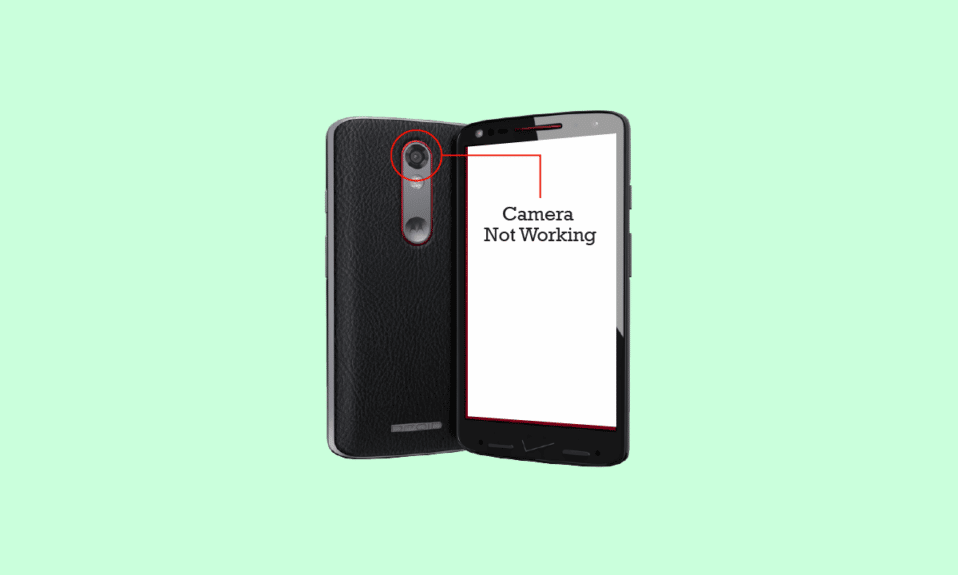
Istnieje wysoki odsetek użytkowników na całym świecie, którzy posiadają telefon z Androidem. Istnieje wiele firm produkujących telefony z Androidem, które są niezawodne. Jedną z takich firm jest Motorola, która pojawiła się jako popularna marka smartfonów, zwłaszcza w latach 90. Chociaż marka została kupiona od Google przez Lenovo w 2014 roku, jej smartfony nadal są własnością lojalnych klientów. Jednym ze słynnych telefonów Motoroli jest Droid Turbo 2. Chociaż telefon komórkowy obsługuje zaawansowane technologie, w ostatnim czasie napotkał pewne nieuniknione problemy, w tym niedziałającą kamerę Droid Turbo 2. Jeśli masz ten sam telefon i zastanawiasz się, czy kamera skierowana do tyłu w Droid Turbo 2 nie działa, jesteśmy tutaj z odpowiedziami w naszym informacyjnym przewodniku. Oprócz omówienia różnych sposobów rozwiązania problemu z aparatem, odkryjemy również przyczyny, które prowadzą do tej sytuacji, oraz różne ustawienia aparatu Droid Turbo 2, które możesz zbadać podczas korzystania z urządzenia Motorola. Zacznijmy więc bez dalszej zwłoki i przejdźmy od razu do kilku prostych poprawek.

Zawartość
- Jak naprawić niedziałającą kamerę Droid Turbo 2
- Powody, dla których kamera Droid Turbo 2 nie działa
- Jak naprawić tylną kamerę w Droid Turbo 2 nie działa
- Metoda 1: Uruchom ponownie telefon
- Metoda 2: Zamknij aplikacje działające w tle
- Metoda 3: Wyczyść partycję pamięci podręcznej
- Metoda 4: Odinstaluj powodujące konflikty aplikacje innych firm
- Metoda 5: Napraw aparat skierowany do tyłu
- Ustawienia i funkcje aparatu Droid Turbo 2
Jak naprawić niedziałającą kamerę Droid Turbo 2
Kontynuuj czytanie tego artykułu, aby poznać szczegółowe rozwiązania problemu z niedziałającą kamerą skierowaną do tyłu w Droid Turbo 2.
Powody, dla których kamera Droid Turbo 2 nie działa
Problemy z aparatem w Droid Turbo 2 mogą wystąpić podczas próby użycia tylnego aparatu. Powoduje to wyskakujący komunikat o błędzie. Z powodu tego błędu aplikacja nie przełącza się na przednią kamerę. Jeśli tak jest w przypadku Twojego urządzenia, może być kilka możliwych przyczyn:
- Drobne błędy lub usterki w urządzeniu.
- Zakłócenia działania aplikacji działających w tle z aparatem.
- Aplikacje innych firm mogą również uniemożliwić działanie przedniego aparatu.
- Zagracona partycja pamięci podręcznej urządzenia.
- Uszkodzony tylny aparat.
Jak naprawić tylną kamerę w Droid Turbo 2 nie działa
Istnieje wiele sposobów odpowiadających powyższym powodom, które mogą pomóc w rozwiązaniu problemów z kamerą Droid Turbo 2. Przyjrzyjmy się szczegółowo niektórym z tych szybkich poprawek poniżej:
Metoda 1: Uruchom ponownie telefon
Proste ponowne uruchomienie to pierwsza poprawka, którą musisz spróbować rozwiązać ogólne problemy z Droidem Turbo 2. Czasami niewielka usterka lub błąd może spowodować automatyczne wyłączenie aparatu. Dlatego musisz raz ponownie uruchomić urządzenie, aby sprawdzić, czy problem został rozwiązany.
1. Przytrzymaj przycisk zasilania swojego Droida Turbo 2 znajdujący się po prawej stronie.
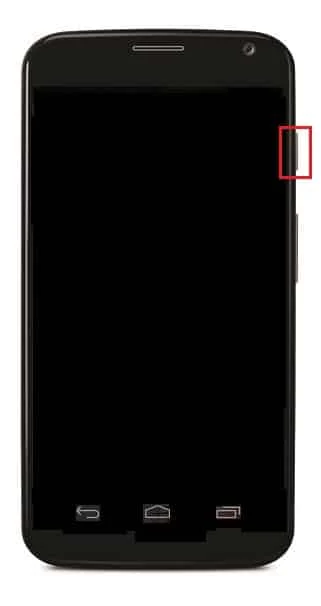
2. Przytrzymaj przycisk, aż pojawi się okno .
3. Teraz wyłącz na ekranie.
4. Po kilku sekundach włącz ponownie urządzenie i sprawdź, czy kamera działa teraz poprawnie.
Metoda 2: Zamknij aplikacje działające w tle
Wiadomo również, że nieużywane aplikacje działające w tle na urządzeniu powodują, że kamera Droid Turbo 2 nie działa. Dlatego musisz zamknąć wszystkie aplikacje działające w tle. Nasz przewodnik na temat zabijania aplikacji na Androida działających w tle szczegółowo pomoże ci w wypróbowaniu tej metody.
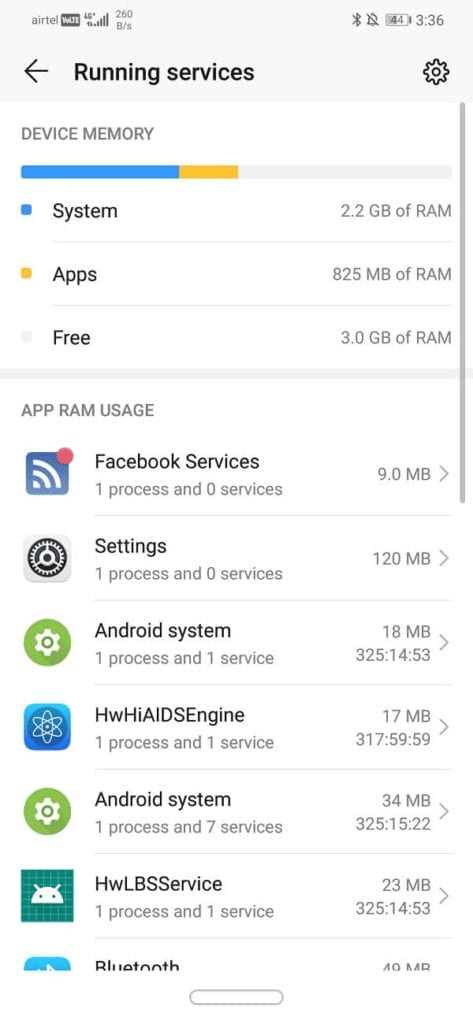
Przeczytaj także: Jak usunąć kartę SIM z Motorola Droid Turbo
Metoda 3: Wyczyść partycję pamięci podręcznej
Każde urządzenie z Androidem przechowuje tymczasowo partycję pamięci podręcznej. Ta partycja pamięci podręcznej zawiera dane, które mogą gromadzić się z czasem i spowalniać urządzenie. Ma to bezpośredni wpływ na wydajność urządzenia. Dlatego musisz wyczyścić partycję pamięci podręcznej z telefonu, aby rozwiązać ten problem. Możesz dowiedzieć się wszystkiego o tym, jak wyczyścić pamięć podręczną na telefonie z Androidem (i dlaczego jest to ważne) z naszego szczegółowego przewodnika.
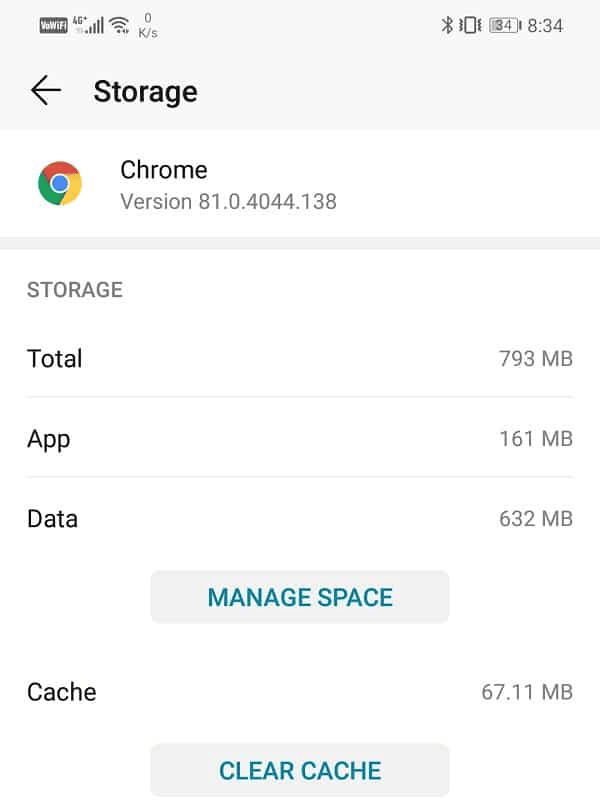
Metoda 4: Odinstaluj powodujące konflikty aplikacje innych firm
Na urządzeniu jest wiele aplikacji innych firm, które korzystają z aparatu. Te aplikacje korzystające z aparatu mogą wchodzić w konflikt z aparatem i powodować, że kamera skierowana do tyłu w Droid Turbo 2 nie będzie działać. Musisz więc odinstalować te aplikacje od razu ze swojego urządzenia. Aby całkowicie usunąć aplikacje innych firm, zapoznaj się z naszym przewodnikiem Jak odinstalować lub usunąć aplikacje na telefonie z Androidem.


Metoda 5: Napraw aparat skierowany do tyłu
Jeśli powyższe metody nie pomogły w rozwiązaniu problemów z tylną kamerą, musisz naprawić kamerę, ponieważ może się zepsuć. Możesz fizycznie wymienić aparat, a nawet naprawić go, aby zaczął działać. Aby to zrobić, możesz skontaktować się z pomocą techniczną Motorola i poinformować przełożonych o problemie, z którym masz do czynienia z urządzeniem.
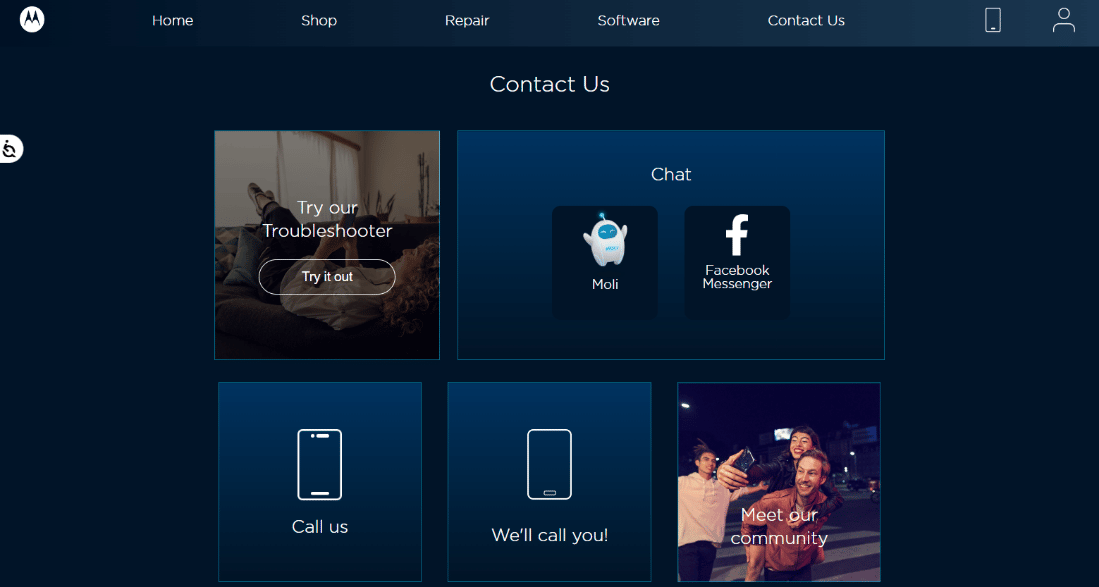
Przeczytaj także: Napraw typowe problemy z Moto G6, G6 Plus lub G6 Play
Ustawienia i funkcje aparatu Droid Turbo 2
Istnieje kilka ustawień aparatu, o których możesz wiedzieć, jeśli używasz urządzenia Droid Turbo 2. Przyjrzyjmy się niektórym funkcjom aparatu, których możesz użyć:
1. Zrób zdjęcie
Możesz użyć aparatu Droid Turbo 2 do kliknięcia zdjęcia. Możesz użyć następujących funkcji, aby zrobić zdjęcie za pomocą telefonu Motorola:
- Możesz dostosować ustawienia aparatu, takie jak lampa błyskowa i rozmiar zdjęcia.
- Możesz powiększać, przesuwając wizjer w górę iw dół.
- Zmień położenie ostrości za pomocą przeciąganego pierścienia ostrości.
- Zmień ekspozycję za pomocą elementu sterującego na pierścieniu ostrości, aby rozjaśnić lub przyciemnić zdjęcie.
- Możesz przesunąć wizjer w prawo i dotknąć ikony timera, aby ustawić czas.
- Możesz otworzyć galerię telefonu, aby przejrzeć zdjęcia lub filmy.
2. Zrób selfie
- Aby zrobić selfie na Droid Turbo 2, dotknij ikony aparatu i przełącz się na przedni aparat.
- Możesz dotknąć dowolnego miejsca w wizjerze i przesunąć go.
- Na koniec dotknij ikony timera, aby kliknąć selfie.
3. Zrób zdjęcie panoramiczne
- Przesuń wizjer w prawo i wykadruj jedną stronę ekranu.
- Możesz dotknąć ekranu w dowolnym miejscu i po wyświetleniu monitu rozpocząć przesuwanie po scenie.
- Po dotarciu do końca ekranu dotknij ikony zatrzymania.
4. Pozwól Droidowi Turbo 2 zrobić zdjęcie
Możesz też powiedzieć telefonowi, aby zrobił zdjęcie, wypowiadając frazę uruchamiającą.
5. Udostępnij zdjęcia
Oprócz robienia zdjęć możesz je także udostępniać za pomocą aplikacji aparatu.
- Możesz przesunąć ekran wizjera w lewo od aparatu i dotknąć zdjęcia, aby je udostępnić.
- Stuknij ikonę udostępniania, aby wysyłać zdjęcia za pośrednictwem różnych aplikacji.

Często zadawane pytania (FAQ)
Q1. Jak długo działa Droid Turbo 2 bez ładowania baterii?
Odp. Droid Turbo 2 wytrzymuje około 48 godzin bez ładowania baterii.
Q2. Co robi czyszczenie partycji pamięci podręcznej?
Odp. Wyczyszczenie partycji pamięci podręcznej usuwa pliki tymczasowe , które mogą powodować spowolnienie urządzenia i problemy z wydajnością. Wyczyszczenie pamięci podręcznej nie ma wpływu na pliki osobiste i ustawienia urządzenia z systemem Android.
Q3. Czy przywrócenie ustawień fabrycznych usuwa całą pamięć podręczną?
Odp. Przywrócenie ustawień fabrycznych usuwa całą pamięć podręczną wraz z innymi danymi użytkownika z telefonu komórkowego.
Q4. Jak mogę zaktualizować moje urządzenie Droid Turbo 2?
Odp. Możesz zaktualizować swoje urządzenie Droid Turbo 2, otwierając Ustawienia , Aktualizacje systemu , a następnie wybierając opcję Sprawdź dostępność nowej aktualizacji systemu .
Pytanie 5. Czy bateria Droid Turbo 2 jest wymienna?
Odp. Bateria Droida Turbo 2 nie starcza na zawsze i jej wymiana jest opcją dostępną dla użytkowników urządzenia.
Zalecana:
- 7 najlepszych poprawek dla Spotify Coś poszło nie tak Błąd na Androidzie
- 12 sposobów na naprawienie wysokiego zużycia procesora i pamięci w przeglądarce Google Chrome na komputerze
- 3 proste sposoby podłączenia Droid Turbo do komputera z systemem Windows
- Jak włączyć lampkę powiadomień Moto E4
Mamy nadzieję, że nasz przewodnik na temat niedziałającej kamery Droid Turbo 2 był wystarczająco pouczający, aby pomóc Ci rozwiązać problemy z tylną kamerą w telefonie i odkryć przyczyny. Ponadto, jeśli uważasz, że ustawienia aparatu w Droid Turbo 2 są przydatne, daj nam znać. Zostaw też swoje komentarze poniżej, jeśli masz jakieś pytania lub wątpliwości na inny temat.
